 Confección de resúmenes de luminarias
Confección de resúmenes de luminarias
|
Modo |
Herramienta |
Conjunto de herramientas |
|
Consulte las herramientas pertinentes en el tema La herramienta Inserción de símbolo. |
Resumen de luminarias
|
Iluminación |
Debe configurar las luminarias de celdas múltiples de una manera específica para funcionar correctamente en el resumen de luminarias. Use un símbolo maestro único que contenga todas las partes de componente anidadas en el símbolo principal. Luego agregue el símbolo maestro a la lista Mantenimiento de símbolos de iluminación. Para contar correctamente las luminarias de celdas múltiples en el resumen de luminarias, datos como tipos y vatios de instrumento asociados con los símbolos anidados deben coincidir con los componentes de la luminaria de celdas múltiples.
Como alternativa, se puede crear un símbolo dedicado para ser usado en el resumen solo si, por ejemplo, el símbolo usado en el archivo es demasiado largo para ajustarse correctamente dentro del resumen. Este símbolo dedicado también debe ser agregado a la lista de Mantenimiento de símbolo de iluminación y sus datos deben coincidir con los componentes usados en la luminaria para poder informar correctamente. Puede acceder a este símbolo en la selección de símbolos de luminaria sin usar de la lista Generar resumen descrita en esta sección.
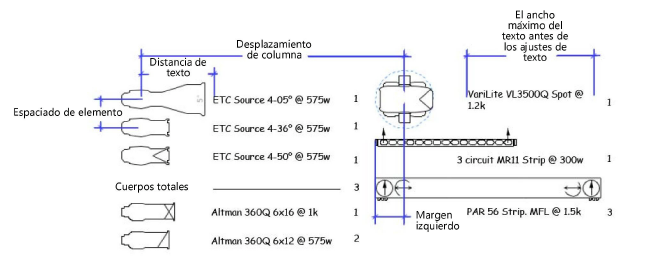
Pasos para confeccionar un resumen de luminarias:
Pulse la herramienta y el modo deseado.
Pulse Preferencias para abrir el cuadro de diálogo Configuración del resumen de luminarias. Los ajustes de configuración de parámetros predeterminados aquí definidos, tanto para los resúmenes de luminarias generales como para los resúmenes de posiciones de suspensión, son aplicables a los resúmenes de luminarias que coloque después en el archivo. Estos conjuntos predeterminados se guardan por separado y rigen según la forma en que se inserte el resumen. Tomarse el tiempo para establecer los valores predeterminados simplifica la inserción de resúmenes para posiciones de suspensión o para el dibujo completo con los valores predeterminados deseados ya especificados.
Pulse aquí para mostrar u ocultar los parámetros.Pulse aquí para mostrar u ocultar los parámetros.
|
Parámetro |
Descripción |
|
Valores predeterminados de resumen para |
Escójalo si desea especificar la configuración predeterminada del resumen al insertarlo con la herramienta Resumen de instrumento (elija Instrumentos) o al usar una posición de suspensión (elija Posiciones) para ello. No dispondrá de esta opción en la paleta Información del objeto después de colocado el resumen. |
|
Lista de construcción |
Abre el cuadro de diálogo Generar lista de resumen para especificar los componentes que se incluirán en el resumen. |
|
Ancho |
Úselo para definir el ancho total del resumen. |
|
Desplazamiento de columna |
Úselo para indicar la distancia entre las columnas. |
|
Instrumentos |
|
|
Ocultar tipos no usados |
Cuando esta opción está seleccionada, excluye los símbolos de luminaria que no se usen en ese momento en el dibujo (estas luminarias usan una fuente azul en el cuadro de diálogo Generar lista de resumen) y solo muestra símbolos que sean usados por una luminaria. |
|
Mostrar símbolos |
Incluye un gráfico en miniatura de cada símbolo de luminaria en la clave. |
|
Autorrotar |
Orienta los símbolos automáticamente para minimizar la cantidad de espacio que se necesita. |
|
Escala |
Escala los símbolos según la proporción especificada; esto permite que se coloque el resumen de luminarias sobre una lámina sin mostrar los símbolos en una escala 1:1. |
|
Mostrar potencias |
Adjunta “a [vatios]” en el tipo de instrumento. No se mostrará una potencia de vatios en blanco ni una potencia de 0 vatios. |
|
Mostrar pesos |
Úselo para mostrar el peso de la unidad según lo definido en los parámetros predeterminados del símbolo en el registro informativo de luminaria. |
|
Mostrar tipos de lámpara |
Muestra el tipo de lámpara (la especificación de la lámpara o el código ANSI), según se establece en los parámetros predeterminados del símbolo (en el Registro de información de luz). |
|
Mostrar recuentos |
Muestra un valor de recuento para cada tipo de instrumento. |
|
Comparar con inventario |
Úselo para comparar y mostrar los totales con el total de unidades de cada tipo, según lo calculo en el inventario. Consulte el tema Configuración del inventario de iluminación. |
|
Margen izquierdo |
Establece la distancia máxima hacia la izquierda del punto de inserción del resumen para que se muestren los símbolos en unidades de página. |
|
Espaciado de elemento |
El parámetro especifica la distancia vertical entre los gráficos de luminaria en unidades de página. Se agrega una distancia adicional si el símbolo es más grande que el espaciado. |
|
Distancia de texto |
Establece la distancia entre el punto de inserción del resumen y el origen del texto en unidades de página. |
|
Ancho de texto |
Establece el ancho máximo del texto antes de que se ajuste en unidades de página. |
|
Encabezados |
|
|
Alineación de sección |
Alinea el encabezado de la lista hacia la izquierda o el centro. |
|
Tamaño/Estilo |
Especifica la asignación de formato del texto para el encabezado. |
|
Resumen de color |
|
|
Ver muestras |
Cuando se incluye un color de resumen, agrega una muestra de color para cada color usado en el dibujo. |
|
Borde |
|
|
Estilo |
Seleccionar el estilo del borde para el resumen o si se debe omitir el borde. |
|
Separación |
Para el estilo de borde doble, establece la distancia entre las líneas. |
|
Relleno |
La distancia, en unidades de página, entre el cuadro de límites del resumen y el borde. |
|
Título |
|
|
Mostrar título |
Muestra un título para el resumen de luminarias. |
|
Texto |
Especificar el texto del título que se va a mostrar. |
|
Posición |
Úselo para escoger dónde va a poner el título del resumen con respecto al borde. |
|
Fuente/Tamaño/Estilo |
Úselo para indicar la asignación de formato del texto del título. |
Pulse Lista de construcción para seleccionar los elementos que se incluirán en el resumen.
Se abre el cuadro de diálogo Generar lista de resumen para especificar qué se incluirá en el resumen. Puede agregar símbolos de luminaria en uso, símbolos de luminaria que estén presentes en el archivo (pero que no estén en ese momento en el dibujo) y elementos de asignación de formato tales como encabezados de columna, notas y resúmenes de circuito.
Pulse cada tipo de componente y mueva los elementos deseados a la Lista de componentes. Para cambiar el orden, pulse la primera columna y arrastre el elemento hasta la posición deseada en la lista, o bien pulse Ordenar símbolos para ordenarlos alfabéticamente.
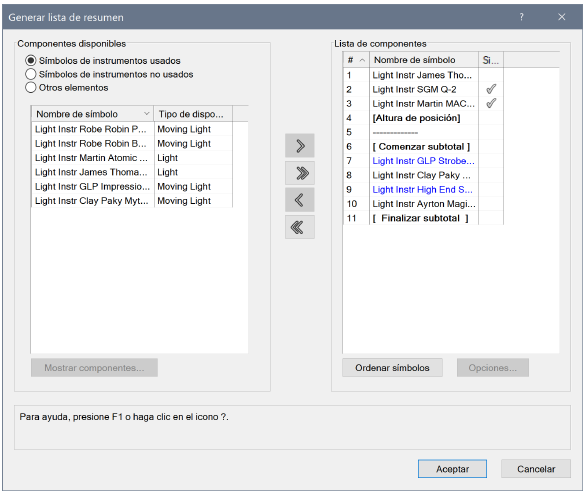
Pulse aquí para mostrar u ocultar los parámetros.Pulse aquí para mostrar u ocultar los parámetros.
|
Parámetro |
Descripción |
|
Componentes disponibles |
Intercambia la presentación de los componentes disponibles entre las luminarias en uso, las luminarias sin usar y otros elementos de resumen. |
|
Símbolos de instrumentos usados |
Enumera todos los símbolos que están siendo usados en ese momento por una luminaria. |
|
Símbolos de instrumentos no usados |
Enumera todos los símbolos del archivo que no se están siendo usados en ese momento por una luminaria (los símbolos no usados aparecen en azul, de modo que se puedan distinguir de los símbolos usados en la Lista de componentes). |
|
Otros elementos |
Enumera elementos de resumen y visualización que pueden ser agregados para personalizar el resumen; ciertos elementos requieren la especificación de opciones de personalización adicionales después de agregarlos a la Lista de componentes. Salto de columna: inicia una nueva columna en el resumen. Encabezados de columna: agrega el encabezamiento “Símbolo y descripción” a cada columna. Comenzar subtotal: indica el inicio de una sección de subtotal. Final de subtotal: indica el final de una sección de subtotal; el subtotal se coloca en este lugar. Si no se puede calcular un subtotal, no aparecerá nada en el resumen. Encabezado: agrega un encabezamiento de sección. Divisor: pone un separador horizontal de un lado a otro de la columna, sin tocar el área de relleno del borde. Divisor completo: pone un separador horizontal de un lado a otro de la columna que se extiende al borde. Nota: agrega el texto alineado con el texto del símbolo. Símbolo típico: pone el símbolo elegido, normalmente el símbolo de referencia que se usa en las leyendas de rótulo. Resumen de color: agrega un resumen de todos los colores de gel usados. Se incluyen color, tamaño de gel y totales. Escoja Ver muestras en el cuadro de diálogo Configuración del resumen de luminarias o en la paleta Información del objeto para incluir un muestrario de colores. Resumen de circuito: agrega un resumen de los circuitos en uso. Solo se incluyen con los resúmenes de posiciones de suspensión. Altura de la posición: muestra la altura de la posición si filtra el resumen de luminarias por posición. Cuando no se filtra por posición o cuando las alturas de posición varían, el valor de la altura muestra “Varía”. |
|
Lista de componentes disponibles |
Enumera los elementos que se pueden agregar al resumen de luminarias; los elementos disponibles dependen de la selección en Componentes disponibles. Para ordenar los símbolos en orden ascendente o descendente, pulse el encabezado de la primera columna. |
|
Mostrar componentes |
Para los símbolos que constan de símbolos anidados, agrega los símbolos anidados a la lista. |
|
> |
Agrega uno o más de los elementos seleccionados de la lista Componentes disponibles a la Lista de componentes. Los elementos se agregan a la fila situada encima de la fila seleccionada o al final de la lista, si no se seleccionó nada. Como opción, pulse el cursor dos veces para agregar un elemento. |
|
>> |
Agrega todos los elementos que aparecen en la lista Componentes disponibles a la Lista de componentes. |
|
< |
Úselo para quitar uno o más de los elementos seleccionados de la lista de componentes. |
|
<< |
Úselo para quitar todos los elementos de la lista de componentes |
|
Lista de componentes |
Enumera todos los componentes, en orden, que se incluirá en el resumen de luminarias. Cambiar el orden haciendo clic en la primera columna y arrastrándola hasta el lugar deseado; ordenar de forma ascendente o descendente haciendo clic en el encabezado de la primera columna. Pulse la columna Sin rotación del símbolo seleccionado para evitar su rotación automática en la presentación de la vista en miniatura de resumen. |
|
Ordenar símbolos |
Púlselo para ordenar todos los componentes, incluidos “otros elementos”, en orden alfabético. |
|
Opciones |
Se abre el cuadro de diálogo con opciones especiales de asignación de formato para “otros elementos”. |
Si incluyó otros elementos que requieren formato, escoja cada uno de ellos en la lista de componentes y pulse Opciones.
Para los encabezados, los encabezados de altura de posición o las notas, introduzca el texto del encabezado o de la nota.
Para el símbolo habitual, seleccione el símbolo para indicar las etiquetas (normalmente un símbolo de leyenda de etiqueta, situado dentro de la carpeta de símbolos de leyenda de etiqueta)
Para resúmenes de circuito, se abre el cuadro de diálogo Opciones de resumen de circuito para especificar la información de circuito a incluir en un resumen de posición de suspensión. Especifique los tipos de dispositivos que se contarán y cómo contarlos, e introduzca la clasificación de amperaje/voltaje para obtener un informe que indique el tipo de circuito que necesitará para esos dispositivos.
Pulse aquí para mostrar u ocultar los parámetros.Pulse aquí para mostrar u ocultar los parámetros.
|
Parámetro |
Descripción |
|
Encabezado |
Úselo para escribir el texto del encabezado del resumen de circuito. |
|
Recuento por |
Úselo para decidir si va a contar los circuitos por número de canal, atenuador o circuito. |
|
Twofer por |
Seleccione el método para contar circuitos de cable bífido como un solo circuito. Ninguno: cuenta todos los circuitos, incluidos los circuitos acoplados. Explícito: cuenta solo los circuitos de cable bífido que haya creado con la herramienta Agrupación. En cualquier lugar: cuenta los circuitos de cable bífido, incluidos los que haya creado con la herramienta Agrupación y cualquier conjunto de dos o más luces que estén en el mismo circuito. |
|
Clasificaciones de amperaje |
Especificar las clasificaciones de amperaje para la luminaria, separando varios valores con un punto y coma (por ejemplo, 20; 50 indica 20 A y 50 A). La clasificación de amperaje se determina por una combinación de la potencia en vatios y el voltaje de un dispositivo. Algunos ejemplos incluyen: Con un voltaje de 120 V y una luminaria con una clasificación de 5000 W, la luminaria correspondería al circuito de 20 A. Con un voltaje de 120 V y una luminaria con una clasificación de 5000 W, la luminaria correspondería al circuito de 20 A. Con un voltaje de 120 V y tres luminarias de 1000 W unidas por cable bífido, las luminarias corresponderían al circuito de 50 A con dos cables bífidos de 50 A. |
|
Voltaje |
Especificar el voltaje del circuito |
|
Tipos de dispositivo |
Seleccionar los tipos de dispositivos que se contarán en el resumen de circuitos; normalmente se incluyen dos o más resúmenes y se combinan los tipos de dispositivos seleccionados y los requisitos eléctricos específicos, de modo que se sepa el amperaje necesario por circuito para los distintos tipos de dispositivos |
Pulse Aceptar para regresar Generar lista de resumen; continúe especificando las opciones de la lista de resumen.
Pulse Aceptar para cerrar el cuadro de diálogo Generar lista de resumen y regresar al cuadro de diálogo Configuración del resumen de instrumentos.
Pulse Aceptar.
Haga clic en el dibujo para fijar el resumen de luminarias. Vuelva a pulsar el cursor para definir la rotación.
Puede editar los parámetros de resumen de luminarias en la paleta Información del objeto. Sin embargo, la opción Valores predeterminados de resumen para no está disponible ya que el resumen ya existe para las luminarias o posiciones de suspensión.
El filtrado y la actualización son opciones disponibles en la paleta Información del objeto tras agregar un resumen de luminarias al dibujo.
Pulse aquí para mostrar u ocultar los parámetros.Pulse aquí para mostrar u ocultar los parámetros.
|
Parámetro |
Descripción |
|
Filtros activos |
Muestra el estado de cualquier filtro de resumen regente. |
|
Filtros |
Abre el cuadro de diálogo Filtros de resumen para especificar el filtrado de los elementos de resumen por posición de suspensión, capa, clase o criterios de valor personalizado. |
|
Actualizar |
El parámetro actualiza el resumen de luminarias con los datos más recientes si hubo cambios en las luminarias del dibujo, posiciones de suspensión, totales de inventario o en otros factores. |
